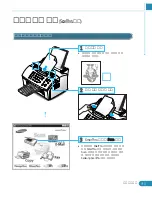3-19
응용프로그램
스캔받아서 복사하기
(CopyThru 실행
)
문서나 그림을 스캔받아서 저장하지 않고 그대로 인쇄해 내려면 Samsung CopyThru를 실행시키세요. 스캔을
위한 기본적인 환경설정은 물론 이미지 축소 및 확대 또는 인쇄매수 지정도 가능합니다.
1
1
스캔원본 넣기
● 스캔받을 면을 뒤집어 넣고 윗쪽이
먼저 들어가게 하세요.
폭에 맞게
가이드 조정
● 바탕화면의 SmarThru 아이콘을 두번클릭하거
나
시작
프로그램
Samsung SmarThru
SmarThru
를 선택하면 Samsung SmarThru
창이 열립니다.
●
도움말
버튼을 이용하면 CopyThru 창의
기능에 대하여 볼 수 있습니다.
4
4
복사하려면 누름
2
2
Samsung SmarThru 를 실행
시킨 뒤 C
Cooppyy 선택
3
3
스캔환경 설정하기
Samsung CopyThru 창 열기
Содержание CF-5100P
Страница 5: ...MFP 드라이버 SmarThru AnyPage MFP란Multi FunctionProduct의첫글자이며 프린터 스캐너 PC팩스등의복합기능제품을뜻함 1 ...
Страница 17: ...2 ...
Страница 26: ...2 9 프린터 사용편 8 8 시작 설정 프린터 선택 9 9 누름 파일 공유 선택 1 1 0 0 선택 1 1 1 1 누름 1 1 3 3 공유 이름을 입력 1 1 2 2 ...
Страница 28: ... 인쇄할 포트는 5항에서 설정한 포트입니다 2 1 1 7 7 시작 설정 프린터 선택 9 9 자세히 탭 선택 인쇄할 포트 선택 누름 8 8 공유 프린터 선택 후 파일 등록정보 선택 1 1 0 0 ...
Страница 67: ...AnyPageLite 4 이설명서에는기본적인사용법만을담고있습니다 자세한설명들은프로그램의도움말을이용해 언제든지읽어볼수있으므로도움말을잘활용하세요 4 14쪽 문자인식은100 완전하게인식되지는않습니다 ...
Страница 82: ...4 1 5 MEMO ...
Страница 83: ...5 ...